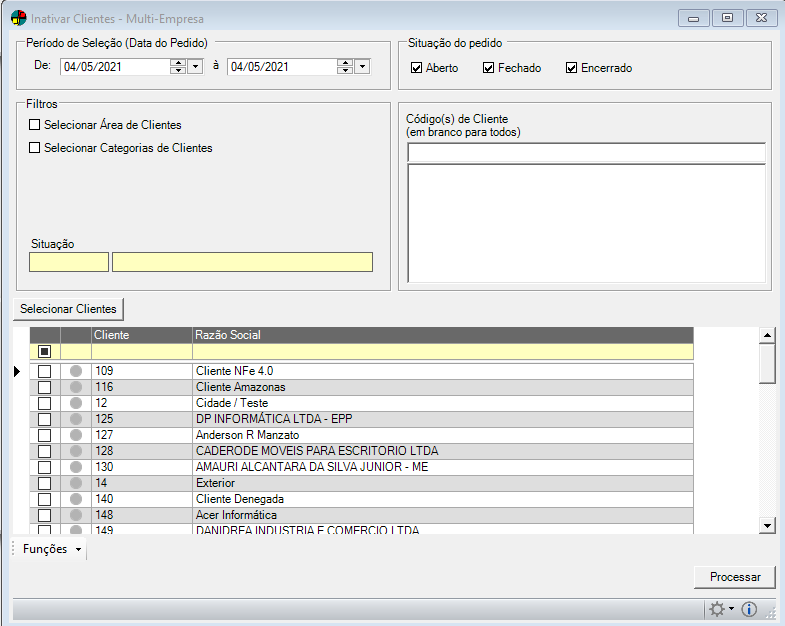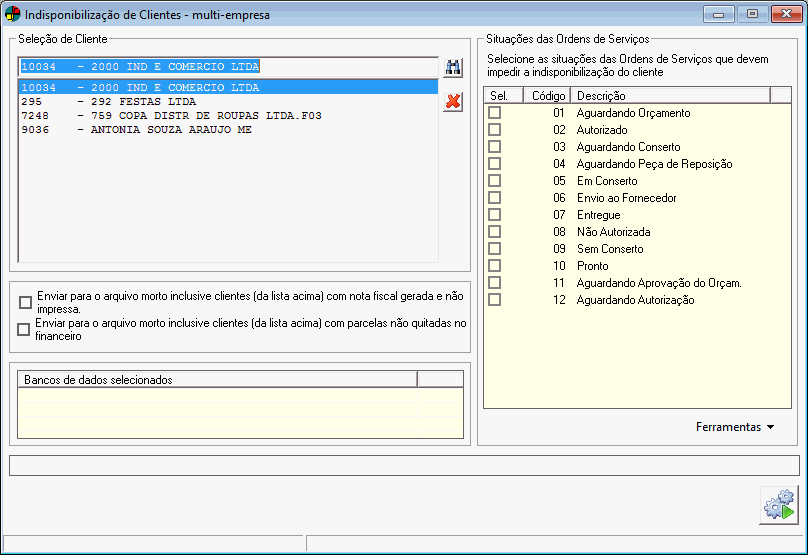Este módulo é composto por ferramentas padrões de atualização e alteração de informações no sistema, sua principal função é alterar e atualizar dados referentes aos Clientes, existentes nos Bancos de Dados da Empresa, de acordo com as opções selecionadas. Dentre estas funções estão: alterar impressora padrão, trocar de usuário, de idioma, alterar status da Mala direta, atualizar tabelas de memória e/ou inativar clientes, tudo de forma muito ágil, além de outras funcionalidades.
Possui ferramentas de:
- Alteração de Status da Mala Direta: inativa ou ativa Mala Direta de Clientes que compraram ou não dentro de um determinado período;
- Atualização do cadastro de Localidades/Países: atualiza o cadastro de localidades (com base em informações do IBGE) ou cadastro de países (com base em informações do Banco Central);
- Atualização do Saldo: soma os Recebimentos em aberto dos clientes nos diversos Bancos de Dados e depois atualiza todos os bancos com esse total;
- Cálculo de Limite de Crédito: através dos filtros disponibilizados, são selecionados os Pedidos de Faturamento que entrarão no Cálculo de Limite de Crédito;
- Inativação de Clientes: inativa os Clientes que não compraram durante um determinado período;
- Indisponibilização de Clientes: troca o código do cliente atual que não esta mais em uso para o código do Arquivo Morto.
 Para acessar esta manutenção, acesse a pasta de instalação do Dataplace (\DataplaceInstall), dê um duplo clique em pSymUpd.exe.
Para acessar esta manutenção, acesse a pasta de instalação do Dataplace (\DataplaceInstall), dê um duplo clique em pSymUpd.exe.
Altera Status da Mala Direta
Todo cliente pode ou não autorizar que lhe sejam enviadas informações via correio eletrônico ou correspondências físicas, pelo correio, de comunicação institucional ou promocional da empresa. Esta ferramenta foi criada para seja possível alterar se ativa ou inativa o envio de mala direta de forma massiva aos clientes dentro do período selecionado, podendo considerar os filtros por Pedido de Venda.
 Para acessar a ferramenta clique em menu Ferramentas >> Altera Status da Mala Direta.
Para acessar a ferramenta clique em menu Ferramentas >> Altera Status da Mala Direta.
Período de Seleção (Data do Pedido)
Informe o período para seleção da data de pedido dos clientes.
Considerar Mala Direta de
Selecione, marcando  , se o Status afetará Clientes ou os Contatos de Cliente.
, se o Status afetará Clientes ou os Contatos de Cliente.
Opção
Selecione, marcando  , se o Status será alterado para INATIVAR ou ATIVAR.
, se o Status será alterado para INATIVAR ou ATIVAR.
- INATIVAR Mala Direta de Clientes com ausência de compras num determinado Período (Pedidos Fechados/Encerrados).
- ATIVAR Mala Direta de Clientes que compraram num determinado período (Pedidos Fechados/Encerrados).
Selecionar Clientes
Clique em  para escolher quais receberam as regras para realizar a alteração do Status da Mala Direta
para escolher quais receberam as regras para realizar a alteração do Status da Mala Direta
Clique em  , para concluir a operação.
, para concluir a operação.
Aparecerá a seguinte mensagem:
Clique em OK para encerrar.
Atualizar Cadastro de Localidades/Países
Esta ferramenta fará uma busca em todos os registros de municípios ou países já cadastrados e atualizará de acordo com o arquivo disponibilizado pela Receita Federal e o Banco Central.
 Para ter acesso a este arquivo é necessário instalar o programa do SPED Fiscal. Os arquivos estão localizados no diretório do programa.
Para ter acesso a este arquivo é necessário instalar o programa do SPED Fiscal. Os arquivos estão localizados no diretório do programa.
 Para acessar a ferramenta clique em menu Ferramentas >> Atualizar Cadastro de Localidades/Países.
Para acessar a ferramenta clique em menu Ferramentas >> Atualizar Cadastro de Localidades/Países.
 No momento de atualizar o cadastro de Localidades, caso existam duas ou mais cidades no cadastro de localidade com o mesmo nome, será feita a distinção do registro pelo estado.
No momento de atualizar o cadastro de Localidades, caso existam duas ou mais cidades no cadastro de localidade com o mesmo nome, será feita a distinção do registro pelo estado.
Para realizar esta atualização, marque  uma das opções abaixo, referente ao arquivo que será importado.
uma das opções abaixo, referente ao arquivo que será importado.
- Atualizar cadastro de localidades de acordo com informações do IBGE.
- Atualizar cadastro de localidades de acordo com informações do Banco Central.
Caminho dos arquivos
Informe o caminho dos arquivos ou selecione o arquivo clicando em  .
.
Clique em ![]() Processar, para realizar a operação.
Processar, para realizar a operação.
Aparecerá a seguinte tela:
Clique em OK para encerrar.
Calcular Limite de Crédito para o Cliente
Há uma dinâmica natural no relacionamento com o cliente, dirigida principalmente (mas não exclusivamente) por sua adimplência e pontualidade, nesta dinâmica também está implícito o quanto este cliente pode consumir da empresa em valores. Esta ferramenta atua sobre esta última variável e permite calcular automaticamente o limite de crédito que estará disponível para as compras do cliente, baseando-se nas médias de valores dos pedidos de determinado período. Ela também permite aumentar ou diminuir o percentual de crédito que o cliente já possui.
 Para acessar a ferramenta clique em menu Ferramentas >> Calcular Limite de Crédito para o Cliente.
Para acessar a ferramenta clique em menu Ferramentas >> Calcular Limite de Crédito para o Cliente.
Período de Seleção (Data do Pedido)
Informe o período de seleção (ano e mês) para realizar o cálculo médio dos pedidos realizados pelo cliente.
Considerar Pedido
Selecione  para marcar as situações dos Pedidos de Vendas que devem ser considerados para o cálculo.
para marcar as situações dos Pedidos de Vendas que devem ser considerados para o cálculo.
Tipo de Pessoa
Selecione  qual o tipo de cliente (Pessoa Jurídica, Pessoa Física ou Ambos), deve ser considerado para restringir o processo de seleção.
qual o tipo de cliente (Pessoa Jurídica, Pessoa Física ou Ambos), deve ser considerado para restringir o processo de seleção.
Filtros
Selecione  para filtrar por Área de Clientes ou Categoria de Clientes ou os dois.
para filtrar por Área de Clientes ou Categoria de Clientes ou os dois.
Percentual de Alteração
Informe o percentual que será alterado do crédito e defina um Limite Mínimo.
Ex: 10% para aumentar o percentual
-10% para diminuir o percentual (para reduzir, sempre coloque “-“ em frente ao valor), limitado a um mínimo de 10,00
Código(s) de Cliente
Caso saiba, informa o código ou códigos dos clientes.
Selecionar Clientes
Clique em  , para realizar a seleção, com base nos critérios definidos anteriormente.
, para realizar a seleção, com base nos critérios definidos anteriormente.
Clique em  , para concluir a operação.
, para concluir a operação.
Inativar Clientes
Manter uma base de clientes saudável é essencial para não perder tempo empregando a força de vendas, em visitas e elaboração de propostas a quem não está comprando de você. Deixe-os focados no que é importante e transfira, por exemplo ao Marketing a tarefa de criar uma forma de reativar estes clientes. Esta ferramenta permite inativar clientes em lote, que não tem movimentação na empresa durante um certo tempo. A apuração é feita por um período estabelecido em que não é constatado nenhum Pedido de Venda para o cliente.
 Para acessar a ferramenta clique em menu Ferramentas >> Inativar Clientes.
Para acessar a ferramenta clique em menu Ferramentas >> Inativar Clientes.
Período de Seleção (Data do Pedido)
Informe o período de seleção que será considerado a data dos pedidos.
Situação do Pedido
Selecione  para marcar as situações dos Pedidos de Vendas que serão considerados: ABERTOS, FECHADOS ou ENCERRADOS.
para marcar as situações dos Pedidos de Vendas que serão considerados: ABERTOS, FECHADOS ou ENCERRADOS.
Filtros
Marque  , para filtrar as opções abaixo, abrirá uma janela para seleção das informações disponíveis.
, para filtrar as opções abaixo, abrirá uma janela para seleção das informações disponíveis.
- Selecionar Área de Clientes
- Selecionar Categoria de Clientes
Código(s) de Cliente
Caso saiba, informa o código ou códigos dos clientes.
Situação
Informará o status desse cliente.
Selecionar Clientes
Clique em  , para realizar a seleção, com base nos critérios definidos anteriormente.
, para realizar a seleção, com base nos critérios definidos anteriormente.
Clique em  , para concluir a operação.
, para concluir a operação.
Indisponibilização de Clientes (Arquivo Morto)
Esta ferramenta tem o objetivo de trocar o código do cliente atual que não esta mais em uso para o código do Arquivo Morto (cadastrado no Módulo Configurador Geral do Sistema, menu Arquivo, Configurações do Sistema, link Clientes e Fornecedores, campo Código para arquivo morto).
Exemplo: Se no módulo Configurador Geral do Sistema tenho cadastrado o cliente “50 – Arquivo Morto”, todos os movimentos dos clientes selecionados serão trocados para código do cliente “50 – Arquivo Morto”, liberando assim o código do cliente atual para ser excluído do cadastro de Cliente.
 Para todos os clientes selecionados a serem processados é feita uma verificação em relação aos registros que podem ter o código do cliente:
Para todos os clientes selecionados a serem processados é feita uma verificação em relação aos registros que podem ter o código do cliente:
- Verifica se existem Pedidos de Venda Abertos ou Fechados;
- Verifica se existem Pedidos de Faturamento Abertos para o cliente;
- Verifica os Orçamentos Abertos;
- Verifica se o Código do Cliente está associado a alguma célula produtiva;
- Verifica se existem Cargas Abertas para o cliente;
- Verifica se existem Pedidos Permanentes Ativos para o cliente;
- Verifica se o cliente possui crédito ainda não utilizado;
- Verifica se existem Chamados pendentes;
- Verifica se o Código do Cliente está definido como o Código Padrão para Venda;
- Verifica se existem lançamentos Não Quitados;
- Verifica se existem Ordens de Produção sem Data de Faturamento, ou seja, não faturadas para o cliente;
- Verifica se a Nota Fiscal está impressa;
 Para acessar a ferramenta clique em menu Ferramentas >> Indisponibilização de Clientes.
Para acessar a ferramenta clique em menu Ferramentas >> Indisponibilização de Clientes.
 Esta ferramenta só poderá ser utilizada mediante permissão do Item de Segurança “1869 – Ferramenta para indisponibilização de cliente”.
Esta ferramenta só poderá ser utilizada mediante permissão do Item de Segurança “1869 – Ferramenta para indisponibilização de cliente”.
Seleção de Cliente
Informe o Código do Cliente e pressione Tab ou então clique no botão  Binóculo de Pesquisa e entre com parte da Razão Social. Para excluir um Cliente da lista basta selecioná-lo e clicar sobre o botão
Binóculo de Pesquisa e entre com parte da Razão Social. Para excluir um Cliente da lista basta selecioná-lo e clicar sobre o botão  Exclui o cliente selecionado.
Exclui o cliente selecionado.
 Entre os clientes selecionados, caso um deles seja o do Arquivo Morto, esse não será processado. Se somente ele for selecionado, uma mensagem será apresentada.
Entre os clientes selecionados, caso um deles seja o do Arquivo Morto, esse não será processado. Se somente ele for selecionado, uma mensagem será apresentada.
Situações das Ordens de Serviços
Selecione as situações das Ordens de Serviços que devem impedir a indisponibilização do cliente. Para isso, marque  as situações desejadas ou então utilize as ferramentas Marcar Tudo (Ctrl+Shift+M) ou Desmarcar Tudo (Ctrl+Shift+D).
as situações desejadas ou então utilize as ferramentas Marcar Tudo (Ctrl+Shift+M) ou Desmarcar Tudo (Ctrl+Shift+D).
Marque  a opção Enviar para o arquivo morto inclusive clientes com nota fiscal gerada e não impressa.
a opção Enviar para o arquivo morto inclusive clientes com nota fiscal gerada e não impressa.
Marque  a opção Enviar para o arquivo morto inclusive clientes com parcelas não quitadas no financeiro. Ao marcar esta opção, será possível enviar para o Arquivo Morto os clientes com Dados Financeiros não quitados.
a opção Enviar para o arquivo morto inclusive clientes com parcelas não quitadas no financeiro. Ao marcar esta opção, será possível enviar para o Arquivo Morto os clientes com Dados Financeiros não quitados.
 Ao fazer a transferência de registros para arquivo morto e o cliente tiver Dados Financeiros não quitados, serão registrados a Razão Social e Fantasia no campo de Histórico, junto com a data de envio para Arquivo Morto.
Ao fazer a transferência de registros para arquivo morto e o cliente tiver Dados Financeiros não quitados, serão registrados a Razão Social e Fantasia no campo de Histórico, junto com a data de envio para Arquivo Morto.
Banco de Dados Selecionados
O Banco vigente será informado automaticamente ele é inserido na área dos Bancos de dados selecionados.